WORD特殊符号快捷键
Word快捷键全套整合(已分类并排版)

Word快捷键全套整合(已分类并排版)比较实用的WORD小技巧:CTRL+O 打开CTRL+P 打印CTRL+A 全选CTRL+G/H 查找/替换CTRL+B 加粗文字(在选中目标情况下)CTRL+U 绘制下划线(在选中目标情况下)CTRL+I 倾斜文字(在选中目标情况下)CTRL+E 居中(操作同上)CTRL+R 右对齐(操作同上)CTRL+[/] 对文字进行大小设置(在选中目标情况下)CTRL+D 字体设置(在选中目标情况下)CTRL+N 全文删除CTRL+M 左边距(在选中目标情况下)CTRL+Q 两边对齐(无首行缩进),(在选中目标情况下)或将光标放置目标文字的段尾,亦可操作CTRL+J 两端对齐(操作同上)CTRL+K 插入超链接CTRL+T/Y 可进行首行缩进(将光标移到需做此操作的段尾,或将此段选中进行操作)Ctrl+A(或Ctrl+小键盘上数字5):选中全文Ctrl+B:给选中的文字加粗(再按一次,取消加粗)Ctrl+C:将选中的文字复制到剪贴板中Ctrl+D:打开“字体”对话框,快速成字体的各种设置Ctrl+E:使光标所在行的文本居中Ctrl+F:打开“查找与替换”对话框,并定位在“查找”标签上Ctrl+G:打开“查找与替换”对话框,并定位在“定位”标签上Ctrl+H:打开“查找与替换”对话框,并定位在“替换”标签上Ctrl+I:使选中的文字倾斜(再按一次,取消倾斜)Ctrl+K:打开“插入超链接”对话框Ctrl+Shift+L:给光标所在行的文本加上“项目符号”Ctrl+M:同时增加首行和悬挂缩进Ctrl+Shift+M:同时减少首行和悬挂缩进Ctrl+N:新建一个空文档Ctrl+O(或Ctrl+F12):打开“打开”对话框Ctrl+P(或Ctrl+Shift+F12):打开“打印”对话框Ctrl+R:使光标所在行的文本右对齐Ctrl+S:为新文档打开“另保存为”对话框,或对当前文档进行保存Ctrl+T:增加首行缩进Ctrl+Shift+T:减少首行缩进Ctrl+U:给选中的文字加上下划线(再按一次,去年下划线)Ctrl+V:将剪贴板中的文本或图片粘贴到光标处。
干货,Word中4个快速查找特殊符号的快捷方法

干货,Word中4个快速查找特殊符号的快捷方法字数598 阅读4 评论0 喜欢0符号使用:主要是查找和快捷找(找)如下图的符号符号图这些符号,比普通符号使用的频率低,但用到效果会非常好。
2003word2010版本word使用与生活相关的符号,文档到位将会增色很多,各种符号。
1.普通文本,用子集找,如下图想要使用箭头,就在子集中找。
如下图中,输入数字,直接在符号,普通文本,在含有数字的里随便点击需要的数字,如①②③④⑤⑥⑴⑵⑶,直接双击,将需要全部点击出来,再去word中使用,这样更快捷方便。
2.推荐使用的方法,如下图,在普通文本下,用webdings,wingdings,wingdings2,wingdings3,这四个选项。
webdings符号,如下图,与网络链接非常紧密,需要的符号,双击即可。
,wingdings,wingdings2,wingdings3的符号也很丰富。
如下图wingdingswingdings2wingdings33.快速使用符号,添加需要的快捷键,如ctrl+数字或字母,一般方便自己记,建议用功能快捷键,但F1是windows自己的快捷键帮助,不建议使用,其他如F2到F12都可以抢添加为自己的快捷键。
如要将书本的符号用快捷键F2实现。
第一步:在wingdings中选中书本符号图点击,第二步:点击下面的快捷键按钮,弹出自定义键盘,在请按新快捷键中输入快捷键如F4,第三步:点击下面的指定按钮。
关闭。
完毕书本符号图的新建快捷键!第四步:在word中只要需要用书本符号,直接按F4快捷键即可,如下图。
第五步:删除新建快捷键,如下图,插入,符号,wingdingS中,点击书本符号,点击快捷键,点击当前快捷键,点击删除,关闭,即可。
符号好快捷键的结合才是完美使用,效率会大大提高。
总结:1.普通符号,使用子集;2.用webdings,wingdings,wingdings2,wingdings3;3.符号快捷键的新建和删除。
Word中如何进行文字特殊字符和符号插入
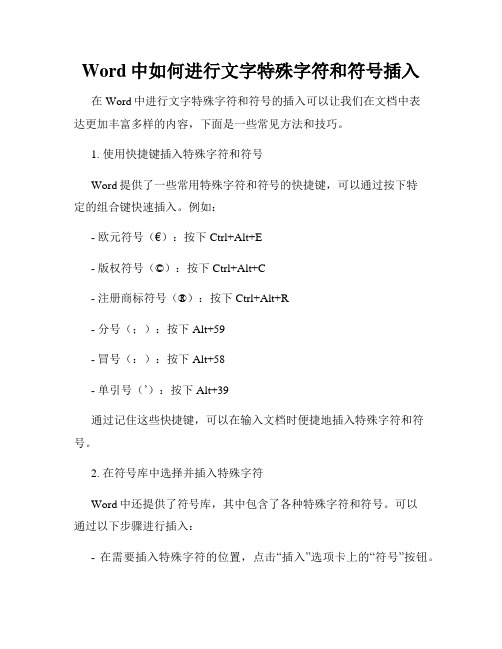
Word中如何进行文字特殊字符和符号插入在Word中进行文字特殊字符和符号的插入可以让我们在文档中表达更加丰富多样的内容,下面是一些常见方法和技巧。
1. 使用快捷键插入特殊字符和符号Word提供了一些常用特殊字符和符号的快捷键,可以通过按下特定的组合键快速插入。
例如:- 欧元符号(€):按下Ctrl+Alt+E- 版权符号(©):按下Ctrl+Alt+C- 注册商标符号(®):按下Ctrl+Alt+R- 分号(;):按下Alt+59- 冒号(:):按下Alt+58- 单引号(’):按下Alt+39通过记住这些快捷键,可以在输入文档时便捷地插入特殊字符和符号。
2. 在符号库中选择并插入特殊字符Word中还提供了符号库,其中包含了各种特殊字符和符号。
可以通过以下步骤进行插入:- 在需要插入特殊字符的位置,点击“插入”选项卡上的“符号”按钮。
- 在弹出的菜单中,选择“更多符号”选项。
- 弹出的符号对话框中,可以看到各种符号的列表。
可以通过滚动列表,或者点击右侧的下拉箭头选择不同的符号集。
- 当找到想要插入的符号后,点击符号,然后点击“插入”按钮即可将其插入到文档中。
3. 使用“自动更正”功能创建自定义特殊字符和符号的快捷输入Word中的“自动更正”功能可以帮助我们定义一些特定字符的快捷输入,以便更加便捷地插入特殊字符和符号。
具体步骤如下:- 点击“文件”选项卡,选择“选项”按钮。
- 在弹出的选项对话框中,选择“校对”选项卡,然后点击右下方的“自动更正选项”按钮。
- 在“自动更正”对话框中,可以看到一个“替换”和“对应内容”两栏的列表。
在“替换”栏中输入需要定义的字符,然后在“对应内容”栏中输入该字符对应的特殊字符或符号。
- 点击“添加”按钮,然后点击“确定”按钮保存更改。
以后在输入文档时,只需要输入定义的字符,Word就会自动替换成对应的特殊字符或符号。
总结:通过使用快捷键、符号库和“自动更正”功能,我们可以在Word中轻松插入各种特殊字符和符号。
Word 等宽字体和特殊字符输入的实用技巧和建议
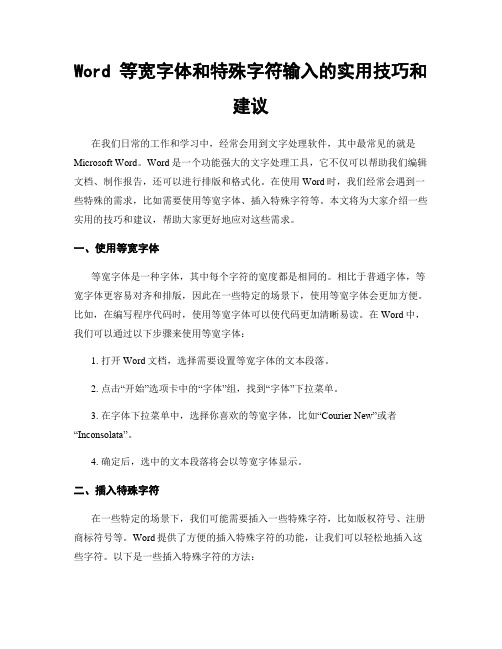
Word 等宽字体和特殊字符输入的实用技巧和建议在我们日常的工作和学习中,经常会用到文字处理软件,其中最常见的就是Microsoft Word。
Word是一个功能强大的文字处理工具,它不仅可以帮助我们编辑文档、制作报告,还可以进行排版和格式化。
在使用Word时,我们经常会遇到一些特殊的需求,比如需要使用等宽字体、插入特殊字符等。
本文将为大家介绍一些实用的技巧和建议,帮助大家更好地应对这些需求。
一、使用等宽字体等宽字体是一种字体,其中每个字符的宽度都是相同的。
相比于普通字体,等宽字体更容易对齐和排版,因此在一些特定的场景下,使用等宽字体会更加方便。
比如,在编写程序代码时,使用等宽字体可以使代码更加清晰易读。
在Word中,我们可以通过以下步骤来使用等宽字体:1. 打开Word文档,选择需要设置等宽字体的文本段落。
2. 点击“开始”选项卡中的“字体”组,找到“字体”下拉菜单。
3. 在字体下拉菜单中,选择你喜欢的等宽字体,比如“Courier New”或者“Inconsolata”。
4. 确定后,选中的文本段落将会以等宽字体显示。
二、插入特殊字符在一些特定的场景下,我们可能需要插入一些特殊字符,比如版权符号、注册商标符号等。
Word提供了方便的插入特殊字符的功能,让我们可以轻松地插入这些字符。
以下是一些插入特殊字符的方法:1. 在Word文档中,将光标放置在你想要插入特殊字符的位置。
2. 点击“开始”选项卡中的“符号”组,找到“符号”下拉菜单。
3. 在符号下拉菜单中,选择“更多符号”。
4. 在弹出的“符号”对话框中,可以选择不同的字体和字符集,找到你想要插入的特殊字符。
5. 选中特殊字符后,点击“插入”按钮,即可将特殊字符插入到文档中。
除了插入特殊字符,Word还提供了一些快捷键来帮助我们插入常用的特殊字符。
比如,如果我们经常需要插入版权符号,可以使用快捷键“Ctrl+Alt+C”来插入版权符号。
三、自定义快捷键除了使用Word提供的默认快捷键,我们还可以自定义快捷键来提高工作效率。
在word中快速插入特殊符号的快捷键

在word中快速插入特殊符号的快捷键我们在写论文的时候到输入单位的时候,每次输入摄氏度℃微克μg,毫摩尔每升mmol L-1,微摩尔每升μmol L-1……之类的单位的时候总要插入,每次插入都很麻烦,还要寻找,那么有没有简便的快捷键呢?回答是肯定的.方法原理:利用word强大的编辑功能,及其内部及其人性化的自动更改功能。
MS word200或2000以上的版本(估计再早的版本也可以实现),任意一款其他office软件,您要编译的文档。
首先确定您平时经常需要输入的复杂单位,因为各个专业不同,所以需要的各种单位也不尽相同,然后打开MS Excel或其他MS office软件,在软件中将您所需要复杂符号按照固定的格式输入单元格,举例:在某一单元格内通过插入->符号对话框(如图一)输入℃符号,然后进入到word插入->符号对话框(如图一),点击对话框中左下角自动更正按钮,将下面的键入时自动替换复选框选中,接下来你可以看到下面替换文本框是空的,你可以将“摄氏度”三个字输入到替换文本框中,添加按钮会变成可按状态,点击添加按钮,这样,只要下次你在连续输入摄氏度三个字的时候,word系统就会自动把这三个字转化为℃.在理论上这种输入速度肯定高于汉字输入,因为系统不用解译汉字,可以直接输出,在word 文档中输入shd后按空格或者“,”再或者只按方向键,℃自动出现了,这种编译的方法的唯一缺点就是不容易记忆,如果您的记忆力超强当然不用考虑这个问题,上面举例说明的毫摩尔每升简写hmmms也是可以的,因为英语中没有完全用辅音字母构成的单词(这与编程时变量命名有些相似),除非是一些非常常用的缩写,类似“WTO”(我不确定word是否会自动识别这个词语)之类的,可能会造成混乱,不过你不用担心,所有系统可以自动更正的单词都会在下面的列表中,如果发现有已经存在的词语更改为其他缩写就是了,在这里你也可以根据你经常犯错误的那些输入添加到这里,系统会自动帮你更改过来.需要更改已经输入的设置同样简单,再次重复以上步骤到自动更正对话框,在替换文本框中输入你要更改的内容,系统会自动找到你要找的内容,不过在替换为文本框中出现的不是原来的设置的特殊符号,而是在进入此对话框前你所选择的插入符号(这个细节很重要,比如你要输入μ这个符号,而且不想出入的话,你可以更改他的快捷键为miu就可以了,你点击你要替换内容的下一行,再点击回来,你所需要编辑的内容就会出现,如果系统中没有你所输入的内容,替换按钮会变为添加按钮。
怎样在word中输入破折号
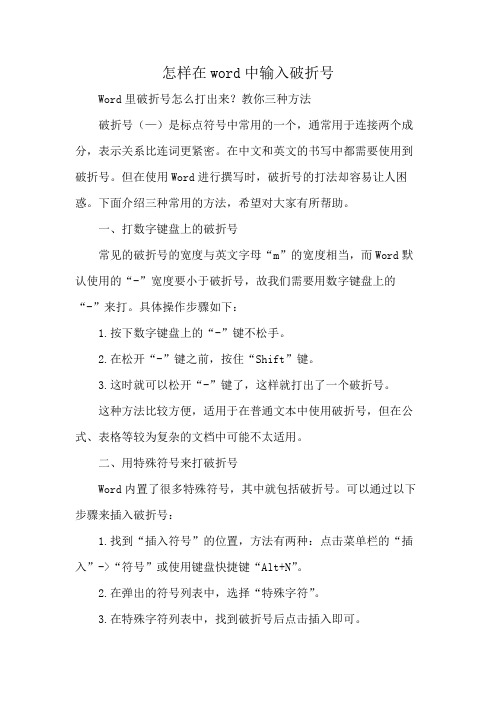
怎样在word中输入破折号Word里破折号怎么打出来?教你三种方法破折号(—)是标点符号中常用的一个,通常用于连接两个成分,表示关系比连词更紧密。
在中文和英文的书写中都需要使用到破折号。
但在使用Word进行撰写时,破折号的打法却容易让人困惑。
下面介绍三种常用的方法,希望对大家有所帮助。
一、打数字键盘上的破折号常见的破折号的宽度与英文字母“m”的宽度相当,而Word默认使用的“-”宽度要小于破折号,故我们需要用数字键盘上的“-”来打。
具体操作步骤如下:1.按下数字键盘上的“-”键不松手。
2.在松开“-”键之前,按住“Shift”键。
3.这时就可以松开“-”键了,这样就打出了一个破折号。
这种方法比较方便,适用于在普通文本中使用破折号,但在公式、表格等较为复杂的文档中可能不太适用。
二、用特殊符号来打破折号Word内置了很多特殊符号,其中就包括破折号。
可以通过以下步骤来插入破折号:1.找到“插入符号”的位置,方法有两种:点击菜单栏的“插入”->“符号”或使用键盘快捷键“Alt+N”。
2.在弹出的符号列表中,选择“特殊字符”。
3.在特殊字符列表中,找到破折号后点击插入即可。
这种方法虽然操作稍微繁琐了一些,但插入破折号的宽度相对稳定,而且可以应用到各种文本格式中。
三、自定义破折号自定义破折号的方法适用于需要对破折号进行进一步的定制的情况。
具体步骤如下:1.找到“段落”对话框。
可以通过点击“页面布局”选项卡中的“文本定位”小箭头,在弹出的下拉菜单中选择“段落”即可打开。
2.在“段落”对话框中,选择“特殊缩进”选项卡。
3.在“特殊缩进”选项卡上找到“标尺”部分,修改左缩进和右缩进的数值。
4.右下角有一个“预览”,可以在预览中查看破折号的样式是否符合要求。
通过以上步骤,我们就可以自定义不同样式的破折号了,这种方法需要一定的Word基础,但是一旦掌握,就可以高效地实现定制化需求。
总结:以上是三种较为常见的在Word中打出破折号的方法,不同方法适用于不同的情况,具体使用可以根据文本类型和需求来进行选择。
Word里面的特殊符号怎么用快捷键打出来
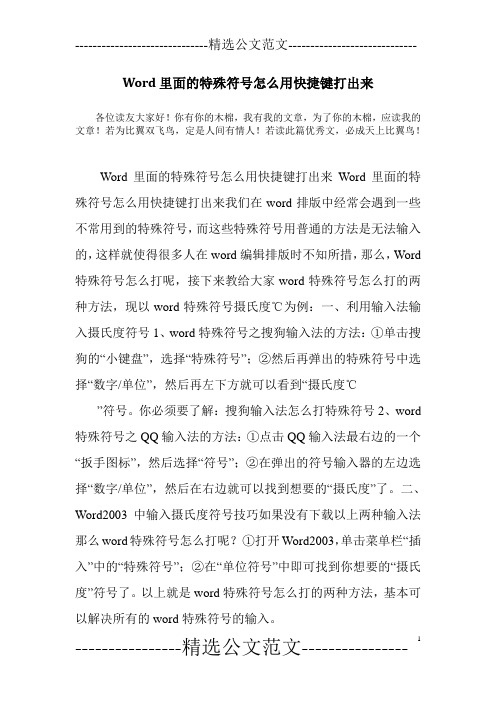
Word里面的特殊符号怎么用快捷键打出来
各位读友大家好!你有你的木棉,我有我的文章,为了你的木棉,应读我的文章!若为比翼双飞鸟,定是人间有情人!若读此篇优秀文,必成天上比翼鸟!
Word里面的特殊符号怎么用快捷键打出来Word里面的特殊符号怎么用快捷键打出来我们在word排版中经常会遇到一些不常用到的特殊符号,而这些特殊符号用普通的方法是无法输入的,这样就使得很多人在word编辑排版时不知所措,那么,Word 特殊符号怎么打呢,接下来教给大家word特殊符号怎么打的两种方法,现以word特殊符号摄氏度℃为例:一、利用输入法输入摄氏度符号1、word特殊符号之搜狗输入法的方法:①单击搜狗的“小键盘”,选择“特殊符号”;②然后再弹出的特殊符号中选择“数字/单位”,然后再左下方就可以看到“摄氏度℃
”符号。
你必须要了解:搜狗输入法怎么打特殊符号2、word 特殊符号之QQ输入法的方法:①点击QQ输入法最右边的一个“扳手图标”,然后选择“符号”;②在弹出的符号输入器的左边选择“数字/单位”,然后在右边就可以找到想要的“摄氏度”了。
二、Word2003中输入摄氏度符号技巧如果没有下载以上两种输入法那么word特殊符号怎么打呢?①打开Word2003,单击菜单栏“插入”中的“特殊符号”;②在“单位符号”中即可找到你想要的“摄氏度”符号了。
以上就是word特殊符号怎么打的两种方法,基本可以解决所有的word特殊符号的输入。
各位读友大家好!你有你的木棉,我有我的文章,为了你的木棉,应读我的文章!若为比翼双飞鸟,定是人间有情人!若读此篇优秀文,必成天上比翼鸟!。
在word里面怎么打勾
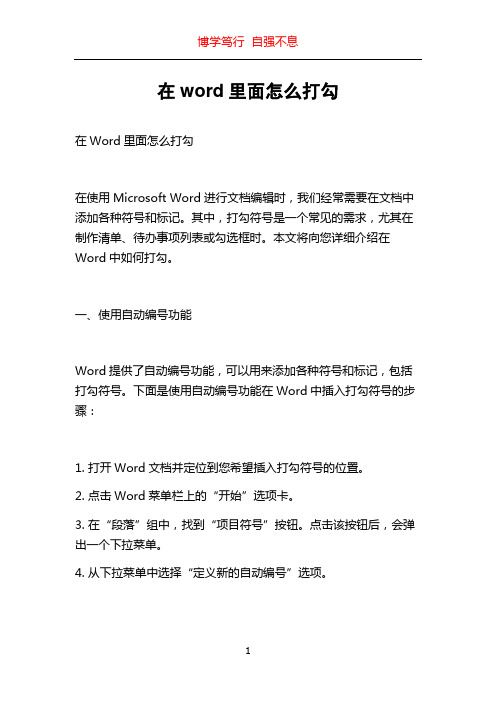
在word里面怎么打勾在Word里面怎么打勾在使用Microsoft Word进行文档编辑时,我们经常需要在文档中添加各种符号和标记。
其中,打勾符号是一个常见的需求,尤其在制作清单、待办事项列表或勾选框时。
本文将向您详细介绍在Word中如何打勾。
一、使用自动编号功能Word提供了自动编号功能,可以用来添加各种符号和标记,包括打勾符号。
下面是使用自动编号功能在Word中插入打勾符号的步骤:1. 打开Word文档并定位到您希望插入打勾符号的位置。
2. 点击Word菜单栏上的“开始”选项卡。
3. 在“段落”组中,找到“项目符号”按钮。
点击该按钮后,会弹出一个下拉菜单。
4. 从下拉菜单中选择“定义新的自动编号”选项。
5. 在弹出的“自动编号”对话框中,点击“符号”按钮,然后选择“字体”选项卡。
6. 您可以在“字体”选项卡中选择符合您需求的字型。
在字型列表中,有很多含有特殊符号的字体,如Wingdings、Webdings等。
7. 当您选择某个字体后,可以在“字符”列表中找到特殊符号。
找到一个带打勾符号的字符,并点击“插入”按钮。
8. 点击“确定”按钮关闭“自动编号”对话框。
9. 现在,您会看到在您选定的位置插入了打勾符号。
如果需要插入多个打勾符号,只需重复以上步骤即可。
二、使用符号插入功能除了使用自动编号功能,Word还提供了“符号插入”功能,可以用来插入各种符号,包括打勾符号。
下面是使用符号插入功能在Word中插入打勾符号的步骤:1. 打开Word文档并定位到您希望插入打勾符号的位置。
2. 点击Word菜单栏上的“开始”选项卡。
3. 在“字体”组中,找到“符号”按钮,并点击该按钮。
4. 在弹出的菜单中,选择“更多符号”选项。
5. 在“符号”对话框中,选择一个您希望插入的符号。
您可以通过在“字体”下拉列表中选择不同的字体,然后浏览符号列表,找到适合的打勾符号。
6. 当您选择了一个符号后,可以在右侧的“字符代码”栏目中查看该符号的Unicode编码和其他信息。
- 1、下载文档前请自行甄别文档内容的完整性,平台不提供额外的编辑、内容补充、找答案等附加服务。
- 2、"仅部分预览"的文档,不可在线预览部分如存在完整性等问题,可反馈申请退款(可完整预览的文档不适用该条件!)。
- 3、如文档侵犯您的权益,请联系客服反馈,我们会尽快为您处理(人工客服工作时间:9:00-18:30)。
E° 度角度的表示符号(字母E是为了衬托角度符号的正确位置)
输入办法:Alt+0176
÷ 除除法运算符号
输入办法:Alt+0247
× 乘乘法运算符号
输入办法:Alt+0215
± 加减号表示加或减
输入办法:Alt+177
¼ 四分之一分数符号
输入办法:Alt+0188
½ 二分之一分数符号输入办法:Alt+0189
¾ 四分之三分数符号
输入办法:Alt+0190
% 百分号
输入办法:Shift+5
‰ 千分号
输入办法:Alt+0137
粗圆点用于引起读者对段落的注意
输入办法:Alt+0149
·中圆点用于分开两个项目
输入办法:Alt+0183
————————
标点符号
… 省略号表示省略一个或一串的标记输入办法:Alt+0133
-----精心整理,希望对您有所帮助!。
